Přinášíme vám další návod. Tentokrát jak na podání přiznání k silniční dani elektronicky.
1/ Na webu https://adisepo.mfcr.cz/adistc/adis/idpr_epo/epo2/uvod/vstup.faces klikněte na položku Elektronické daňové formuláře.
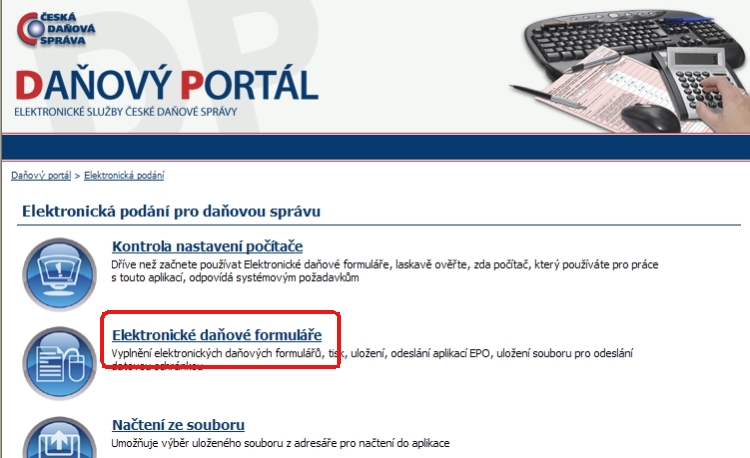
2/ Klikněte na odkaz Daňové přiznání k dani z nemovitostí – od roku 2011 včetně (EPO2).
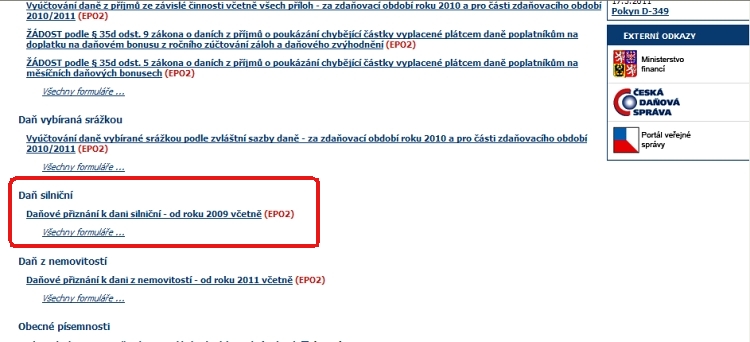
3/ Pokračujte dle pokynů na stránkách v závislosti na vašem účetnictví a platných daňových zákonech. Formulář vás sám provede vyplněním a na potenciální chybějící hodnoty vás upozorní. K listování formulářem používejte tlačítko další krok a předchozí krok.
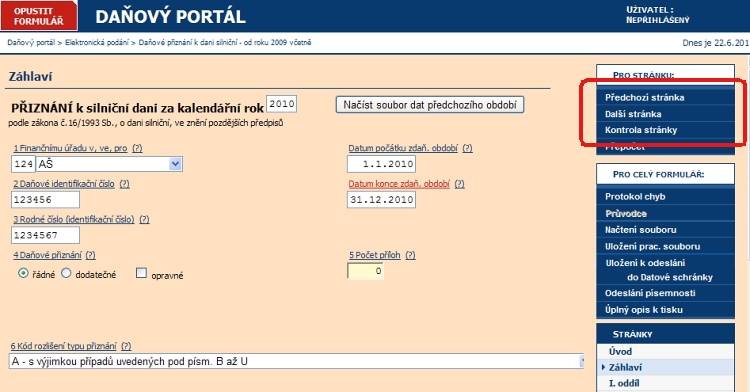
4/ Pokud jste formulář vyplnili chybně, nebo vám některá z hodnot chybí, zobrazí se vám po posledním kroku informační hláška o chybě a tlačítko protokol chyb. Pokud na něj kliknete, systém vám vypíše seznam chybných položek. Položky lze poté opravit či vyplnit kliknutím na příslušnou stránku formuláře (ve spodní částí levého menu).
Uložení do pracovního souboru: Pokud jste zjistili, že aktuálně nemáte k dispozici všechny potřebné účetní hodnoty, a nejste tedy schopni chyby opravit můžete si formulář uložit do svého PC a při opětovném použití aplikace jen znovu načíst.
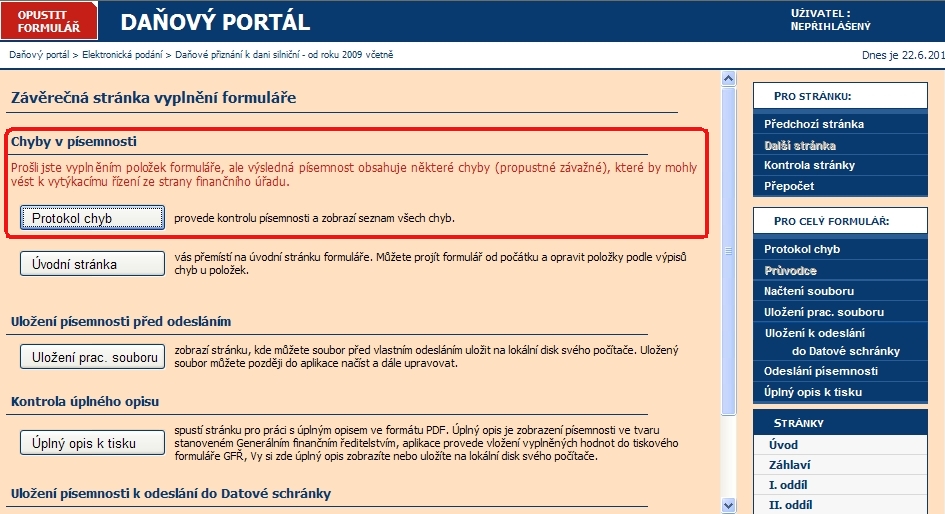
5/ Pokud jste formulář vyplnili správně, systém vám nabídne několik možností Odeslání písemnosti: umožní odeslání formuláře, podepsaného elektronickým podpisem, bez nutnosti vlastnictví datové schránky – pokračujte na bod 6. tohoto návodu
Uložení do pracovního souboru: Pokud jste v průběhu vyplňování formuláře zjistili, že aktuálně nemáte k dispozici všechny potřebné účetní hodnoty, můžete si formulář uložit do svého PC a při opětovném použití aplikace jen znovu načíst.
Úplný opis k tisku: Server vygeneruje do souboru PDF klasický daňový formulář, tak, jak jej znáte z papírové podoby a do příslušných kolonek vyplní vámi zadané hodnoty. Tento formulář lze tisknout či uložit do PC.
Uložení k odeslání do datové schránky – zkontrolovaný XML soubor písemnosti na lokální disk, pro jeho následné odeslání do datové schránky (využitelné, jen pokud vlastníte datovou schránku).
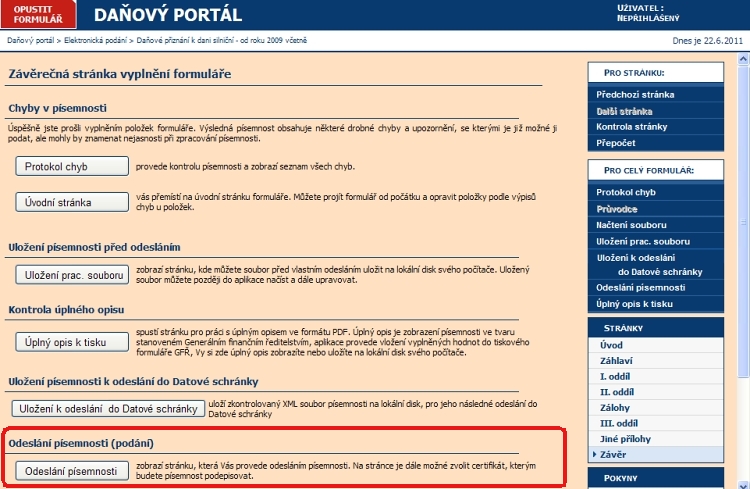
6/ Vyberte možnost podepsat pomocí vybraného kvalifikovaného certifikátu a stiskněte tlačítko Vybrat jiný certifikát.
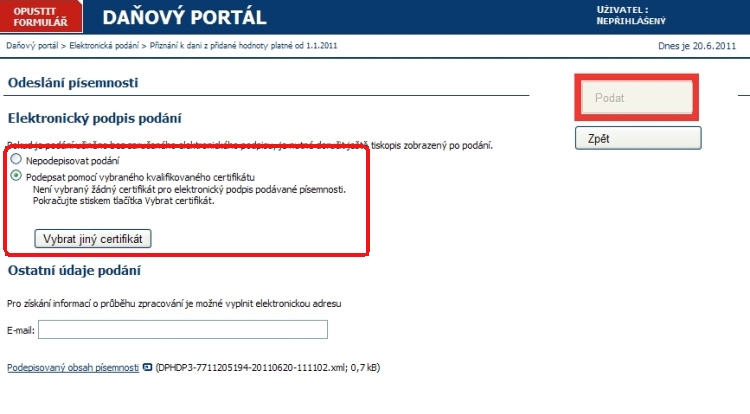
7/ Zvolte umístění vašeho certifikátu v PC a vypněte heslo. Poté stiskněte tlačítko kontrola. Provede se kontrola platnosti certifikátu a správnosti hesla. Pokud je vše v pořádku stiskněte tlačítko Potvrdit v pravé části obrazovky.
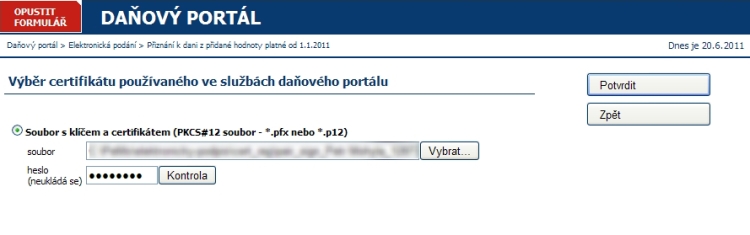
8/ Doporučujeme vám také vyplnit email v oddílu Ostatní údaje podání. Úřad vás tak bude moci informovat o stavu přijetí vašeho podání.
9/ Stiskněte tlačítko Podat v pravé části obrazovky. Tímto krokem dochází k odeslání formuláře na server daňové správy.
10/ Po odeslání si uložte kontrolní soubory, které jsou pro potvrzením, že jste formulář skutečně odeslali v zákonném termínu.